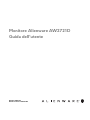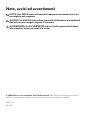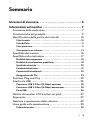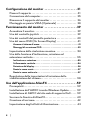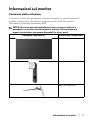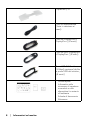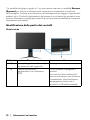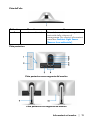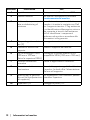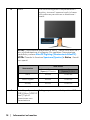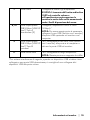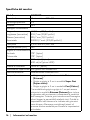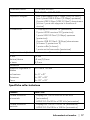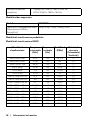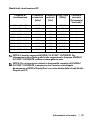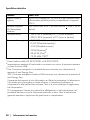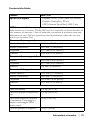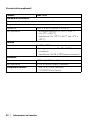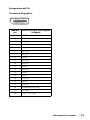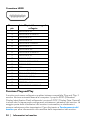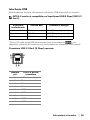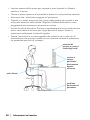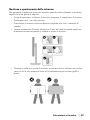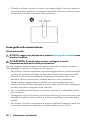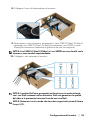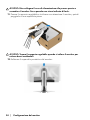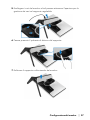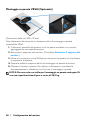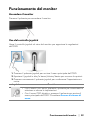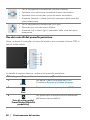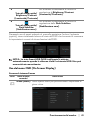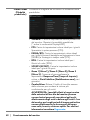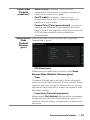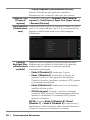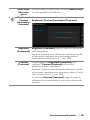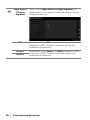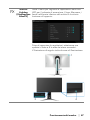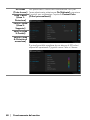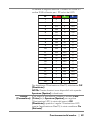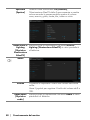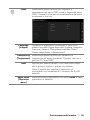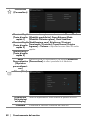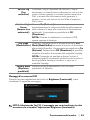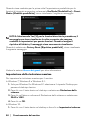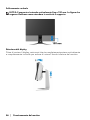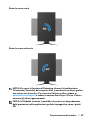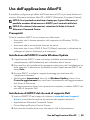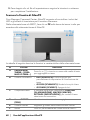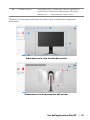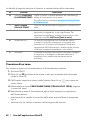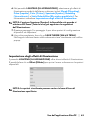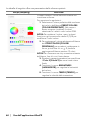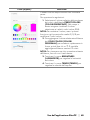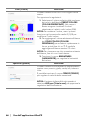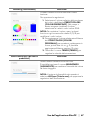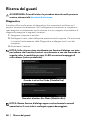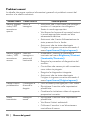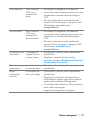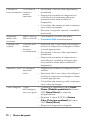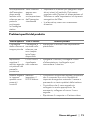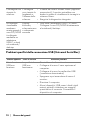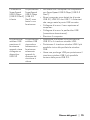Monitore Alienware AW2721D
Guida dell'utente
Modello: AW2721D
Modello normativo: AW2721Db

Note, avvisi ed avvertimenti
NOTA: Una NOTA indica informazioni importanti che aiutano a fare un
uso migliore del computer.
AVVISO: Un AVVISO indica danni potenziali all'hardware o la perdita di
dati nel caso non vengano seguite le istruzioni.
AVVERTENZA: Un'AVVERTENZA indica il rischio potenziale di danni
alla proprietà, lesioni personali o la morte.
© 2020 Dell Inc. o sue sussidiarie. Tutti i diritti riservati. Dell, EMC e altri marchi sono marchi di
Dell Inc. o sue sussidiarie. Gli altri marchi possono esse marchi dei rispettivi proprietari.
2020 - 12
Rev. A01

|3
Sommario
Istruzioni di sicurezza. . . . . . . . . . . . . . . . . . . . . . . . . . . . 6
Informazioni sul monitor . . . . . . . . . . . . . . . . . . . . . . . . . 7
Contenuto della confezione. . . . . . . . . . . . . . . . . . . . . . . . . . . . 7
Caratteristiche del prodotto . . . . . . . . . . . . . . . . . . . . . . . . . . . 9
Identificazione delle parti e dei controlli . . . . . . . . . . . . . . . . 10
Vista frontale. . . . . . . . . . . . . . . . . . . . . . . . . . . . . . . . . . . . . . . . . . . . . . .10
Vista dall'alto . . . . . . . . . . . . . . . . . . . . . . . . . . . . . . . . . . . . . . . . . . . . . . 11
Vista posteriore. . . . . . . . . . . . . . . . . . . . . . . . . . . . . . . . . . . . . . . . . . . . . 11
Vista posteriore e inferiore . . . . . . . . . . . . . . . . . . . . . . . . . . . . . . . . . . .13
Specifiche del monitor . . . . . . . . . . . . . . . . . . . . . . . . . . . . . . . 16
Specifiche sulla risoluzione . . . . . . . . . . . . . . . . . . . . . . . . . . . 17
Modalità video supportate . . . . . . . . . . . . . . . . . . . . . . . . . . . . . . . . . . .18
Modalità di visualizzazione predefinite . . . . . . . . . . . . . . . . . . . . . . . . .18
Specifiche elettriche. . . . . . . . . . . . . . . . . . . . . . . . . . . . . . . . . . . . . . . . 20
Caratteristiche fisiche . . . . . . . . . . . . . . . . . . . . . . . . . . . . . . . . . . . . . . .21
Caratteristiche ambientali. . . . . . . . . . . . . . . . . . . . . . . . . . . . . . . . . . . 22
Assegnazione dei Pin . . . . . . . . . . . . . . . . . . . . . . . . . . . . . . . . . . . . . . . 23
Funzione Plug and Play . . . . . . . . . . . . . . . . . . . . . . . . . . . . . . 24
Interfaccia USB . . . . . . . . . . . . . . . . . . . . . . . . . . . . . . . . . . . . .25
Connettore USB 3.2 Gen1 (5 Gbps) upstream . . . . . . . . . . . . . . . . . 25
Connettore USB 3.2 Gen1 (5 Gbps) downstream. . . . . . . . . . . . . . . 26
Porta USB . . . . . . . . . . . . . . . . . . . . . . . . . . . . . . . . . . . . . . . . . . . . . . . . 26
Qualità del monitor LCD e criteri sui pixel . . . . . . . . . . . . . .27
Ergonomia . . . . . . . . . . . . . . . . . . . . . . . . . . . . . . . . . . . . . . . . .27
Gestione e spostamento dello schermo . . . . . . . . . . . . . . . . .29
Linee guida sulla manutenzione . . . . . . . . . . . . . . . . . . . . . . .30
Pulizia del monitor . . . . . . . . . . . . . . . . . . . . . . . . . . . . . . . . . . . . . . . . . 30

4|
Configurazione del monitor . . . . . . . . . . . . . . . . . . . . . 31
Fissare il supporto . . . . . . . . . . . . . . . . . . . . . . . . . . . . . . . . . . .31
Connessione del computer . . . . . . . . . . . . . . . . . . . . . . . . . . . 35
Rimuovere il supporto del monitor . . . . . . . . . . . . . . . . . . . . 36
Montaggio su parete VESA (Opzionale) . . . . . . . . . . . . . . . 38
Funzionamento del monitor . . . . . . . . . . . . . . . . . . . . .39
Accendere il monitor. . . . . . . . . . . . . . . . . . . . . . . . . . . . . . . . 39
Uso del controllo joystick . . . . . . . . . . . . . . . . . . . . . . . . . . . . 39
Uso dei controlli del pannello posteriore . . . . . . . . . . . . . . . 40
Uso del menu OSD (On Screen Display) . . . . . . . . . . . . . . . .41
Accesso al sistema di menu. . . . . . . . . . . . . . . . . . . . . . . . . . . . . . . . . . . 41
Messaggi di avvertenza OSD . . . . . . . . . . . . . . . . . . . . . . . . . . . . . . . . .53
Impostazione della risoluzione massima . . . . . . . . . . . . . . . . 54
Uso della funzione d'inclinazione, rotazione ed
estensione verticale . . . . . . . . . . . . . . . . . . . . . . . . . . . . . . . . . 55
Inclinazione e rotazione . . . . . . . . . . . . . . . . . . . . . . . . . . . . . . . . . . . . . .55
Sollevamento verticale. . . . . . . . . . . . . . . . . . . . . . . . . . . . . . . . . . . . . . .56
Rotazione del display. . . . . . . . . . . . . . . . . . . . . . . . . . . . . . . . . . . . . . . .56
Ruota in senso orario . . . . . . . . . . . . . . . . . . . . . . . . . . . . . . . . . . . . . . . .57
Ruota in senso antiorario. . . . . . . . . . . . . . . . . . . . . . . . . . . . . . . . . . . . .57
Regolazione delle impostazioni di rotazione della
visualizzazione del sistema . . . . . . . . . . . . . . . . . . . . . . . . . . . 58
Uso dell'applicazione AlienFX . . . . . . . . . . . . . . . . . . .59
Prerequisiti . . . . . . . . . . . . . . . . . . . . . . . . . . . . . . . . . . . . . . . . 59
Installazione dell'AWCC tramite Windows Update. . . . . . 59
Installazione di AWCC dal sito web di supporto Dell . . . . 59
Scorrere la finestra di AlienFX. . . . . . . . . . . . . . . . . . . . . . . . 60
Creazione di un tema. . . . . . . . . . . . . . . . . . . . . . . . . . . . . . . . 62
Impostazione degli effetti di illuminazione . . . . . . . . . . . . . 63

|5
Ricerca dei guasti . . . . . . . . . . . . . . . . . . . . . . . . . . . . . .68
Diagnostica . . . . . . . . . . . . . . . . . . . . . . . . . . . . . . . . . . . . . . . .68
Diagnostica integrata . . . . . . . . . . . . . . . . . . . . . . . . . . . . . . . .69
Problemi comuni . . . . . . . . . . . . . . . . . . . . . . . . . . . . . . . . . . . .70
Problemi specifici del prodotto. . . . . . . . . . . . . . . . . . . . . . . . 73
Problemi specifici della connessione USB (Universal
Serial Bus) . . . . . . . . . . . . . . . . . . . . . . . . . . . . . . . . . . . . . . . . .74
Appendice . . . . . . . . . . . . . . . . . . . . . . . . . . . . . . . . . . . .76
Avvisi FCC (solamente per gli Stati Uniti) e altre
informazioni normative. . . . . . . . . . . . . . . . . . . . . . . . . . . . . . .76
Contattare Dell . . . . . . . . . . . . . . . . . . . . . . . . . . . . . . . . . . . . .76
Database dei prodotti UE per l'etichetta energetica e il
foglio tecnico con le informazioni sul prodotto . . . . . . . . . . .76

6 | Istruzioni di sicurezza
Istruzioni di sicurezza
AVVISO: L’uso di controlli, regolazioni o procedure diverse da quelle
specificate in questa documentazione possono provocare l’esposizione a
scosse elettriche, pericoli elettrici e/o pericoli meccanici.
• Collocare il monitor su una superficie solida e maneggiarlo con attenzione.
Lo schermo è fragile e potrebbe danneggiarsi in caso di caduta o urti.
• Assicurarsi sempre che il monitor sia classificato elettricamente per
funzionare con l'alimentazione CA disponibile del proprio Paese.
• Tenere il monitor a temperatura ambiente. Condizioni di caldo o freddo
eccessivo possono influire negativamente sui cristalli liquidi dello schermo.
• Non sottoporre il monitor a forti vibrazioni o impatti. Ad esempio, non
lasciare il monitor nel bagagliaio.
• Scollegare il monitor quando non utilizzato per un lungo periodo di tempo.
• Per evitare folgorazioni, non tentare di rimuovere il coperchio o toccare
l'interno del monitor.

Informazioni sul monitor | 7
Informazioni sul monitor
Contenuto della confezione
Il monitor è inviato con gli elementi mostrati di seguito. In caso di assenza di
qualsiasi componente, contattare il supporto tecnico Dell. Per ulteriori
informazioni consultare Contattare Dell.
NOTA: Alcuni componenti potrebbero essere accessori optional e
potrebbero non essere inviati insieme al monitor. Alcune funzioni o
supporti potrebbero non essere disponibili in alcuni paesi.
Immagine componente Descrizione componente
Schermo
Supporto regolabile
Base del supporto

8 | Informazioni sul monitor
Coperchio I/O
Cavo di alimentazione
(Varia in relazione ai
paesi)
Cavo da DisplayPort a
DisplayPort (1,8 metri)
Cavo da Mini-DisplayPort
a DisplayPort (1,8 metri)
Cavo USB 3.2 Gen1
(5 Gbps) upstream (abilita
le porte USB del monitor,
1,8 metri)
• Guida rapida
• Informativa sulla
sicurezza, di carattere
normativo e sulle
disposizioni in materia
di ambiente
• Scheda di benvenuto
Alienware

Informazioni sul monitor | 9
Caratteristiche del prodotto
Il monitor AlienwareAW2721D ha uno schermo LCD a matrice attiva TFT
(Thin-Film Transistor) e retroilluminazione LED. Le caratteristiche del monitor
includono:
• Area visibile di 68,47 cm (27 pollici) (misurata in diagonale). Risoluzione:
Fino a 2560 x 1440 tramite DisplayPort e HDMI, con supporto schermo
intero e risoluzioni basse, supporta una frequenza di aggiornamento di
240 Hz.
• Monitor NVIDIA® G-SYNC® ULTIMATE, con un tempo di risposta rapido
di 1 ms grigio a grigio in modalità Extreme (Estremo)*.
• Gamma colori RGB 131,3% e DCI P3 98%.
• Capacità di regolazione: inclinazione, rotazione e altezza.
• Supporto removibile e fori di fissaggio di tipo VESA™ (Video Electronics
Standards Association) da 100 mm per soluzioni di montaggio flessibili.
• Connettività digitale tramite 1 porta DisplayPort e 2 porte HDMI.
• Dotato di 1 porta SuperSpeed USB 5 Gbps (USB 3.2 Gen1) Tipo-B
upstream, 1 porta di carica SuperSpeed USB 5 Gbps (USB 3.2 Gen1)
Tipo-A downstream, e 3 porte SuperSpeed USB 5 Gbps (USB 3.2 Gen1)
Tipo-A downstream.
• Plug and play se supportato dal sistema.
• Regolazioni On-Screen Display (OSD) per facilitare la configurazione e
l'ottimizzazione dello schermo.
• AW2721D offre una serie di modalità predefinite tra cui FPS (Sparatutto in
prima persona), MOBA/RTS (Strategia in tempo reale), RPG (Giochi di
ruolo), SPORTS (Gare automobilistiche) e tre modalità personalizzabili in
base alle preferenze dell'utente. Inoltre, le principali funzioni di gioco
migliorate come Timer, Frame Rate (Velocità fotogramma) e Display
Alignment (Allineamento schermo) sono disponibili per migliorare le
prestazioni di gioco e offrire vantaggi migliori durante il gioco.
•<
0,3 W in modalità Standby.
• VESA DisplayHDR™ 600.
• Ottimizzare il comfort degli occhi con uno schermo senza sfarfallii.
AVVERTENZA: I possibili effetti a lungo termine delle emissioni di luce
blu dal monitor possono causare danni agli occhi, incluso affaticamento,
dolore agli occhi e altro. La funzione ComfortView è progettata per
ridurre la quantità di luce blu emessa dal monitor per ottimizzare il
comfort degli occhi.

10 | Informazioni sul monitor
*La modalità da grigio a grigio in 1 ms può essere ottenuta in modalità Extreme
(Estremo) per ridurre la sfocatura del movimento e aumentare la reattività
dell'immagine. Tuttavia, può introdurre nell'immagine alcuni leggeri e percettibili
artefatti visivi. Poiché le impostazioni del sistema e le richieste dei giocatori sono
diverse, Alienware consiglia agli utenti di provare diverse modalità per trovare le
impostazioni più adatte.
Identificazione delle parti e dei controlli
Vista frontale
Etichetta Descrizione Uso
1 Foro per la gestione dei cavi (sul
lato anteriore del supporto)
Per organizzare i cavi.
2 Pulsante accensione/
spegnimento (con indicatore
LED)
Per accendere o spegnere il
monitor.
Una luce blu fissa indica che il
monitor è accesso e che funziona
normalmente. Una luce bianca
lampeggiante indica che il
monitor è in Modalità standby.

Informazioni sul monitor | 11
Vista dall'alto
Vista posteriore
Etichetta Descrizione Uso
1 Sensore luce ambientale Rileva la luce ambientale e regola la
luminosità dello schermo di
conseguenza. Per ulteriori informazioni
consultare Ambient Light Sensor
(Sensore luce ambientale).
Vista posteriore senza supporto del monitor
Vista posteriore con supporto del monitor

12 | Informazioni sul monitor
Etichetta Descrizione Uso
1 Joystick Usare per controllare il menu OSD.
2 Pulsanti funzione Per ulteriori informazioni consultare
Funzionamento del monitor.
3 Codice a barre, numero di
serie e etichetta tag di
assistenza
Fare riferimento a questa etichetta
quando ci si mette in contatto con Dell
per il supporto tecnico. Il Tag assistenza
è un identificatore alfanumerico univoco
che consente ai tecnici dell'assistenza
Dell di identificare i componenti
hardware nel monitor e accedere alle
informazioni sulla garanzia.
4 Clip per la gestione dei
cavi (2)
Per organizzare i cavi.
5 Pulsante di sblocco del
supporto
Rilascia il supporto dal monitor.
6 Fori di montaggio VESA
(100 mm x 100 mm -
Dietro la copertura VESA)
Montaggio su parete usando un Kit
compatibile VESA (100 mm x 100 mm).
7 Etichetta valutazione
normativa
Elenca le approvazioni normative.
8 Connettore dock
illuminazione
Quando il supporto regolabile è fissato
al monitor, la dock offre l'alimentazione
alla luce sul supporto.
9 Apertura per la gestione
dei cavi (sul lato posteriore
del supporto)
Per organizzare i cavi facendoli passare
attraverso l'apertura.
10 Coperchio I/O Protegge le porte I/O.

Informazioni sul monitor | 13
Vista posteriore e inferiore
Vista posteriore e inferiore senza supporto del monitor
Etichetta Descrizione Uso
1 Connettore
alimentazione
Per il collegamento del cavo di
alimentazione (fornito con il monitor).
2 Porta HDMI (HDMI 1) Per collegare il computer utilizzando un cavo
HDMI.
3 Porta HDMI
(HDMI 2)
Per collegare il computer utilizzando un cavo
HDMI.
4 DisplayPort • Per il collegamento del computer
mediante il cavo DisplayPort-DisplayPort
(fornito con il monitor)
o
• Per il collegamento del computer
mediante il cavo mini-DisplayPort-
DisplayPort (fornito con il monitor)

14 | Informazioni sul monitor
5 Faretti Una volta configurato completamente il
monitor, toccare il sensore touch in basso
sullo schermo per attivare o disattivare i
faretti.
NOTA: L'impostazione predefinita è attivo, i faretti sono attivi se il
cavo di alimentazione è collegato. Per cambiare l'impostazione
predefinita, vedere AlienFX Lighting (Illuminazione AlienFX).
NOTA: Quando la funzione Spectrum (Spettro) è Attiva, i faretti
sono spenti.
6 Porta SuperSpeed
USB 5 Gbps (USB 3.2
Gen1) Tipo-A
downstream con
alimentazione
Collegare per caricare il dispositivo USB.
Stato monitor
Stato faretti
Quando Spectrum
(Spettro) è Disattivo
Quando Spectrum
(Spettro) è Attivo
Attivo Attivato Disattivato
Nessun segnale Attivato Disattivato
Standby Attivato Disattivato

Informazioni sul monitor | 15
*Per evitare interferenze di segnale, quando un dispositivo USB wireless viene
collegato a una porta USB downstream, si consiglia di non collegare altri
dispositivi USB alle porte vicine.
7 Porta cuffie Collegare le cuffie o gli altoparlanti.
AVVISO: L'aumento dell'uscita audio oltre
il 50% sul controllo volume o
sull'equalizzatore può aumentare la
tensione in uscita sulle cuffie aumentando
anche i livelli di pressione del suono.
8, 10 Porta SuperSpeed
USB 5 Gbps (USB 3.2
Gen1) Tipo-A
downstream (3)
Collegare il dispositivo USB 3.2 Gen1
(5 Gbps).*
NOTA: Per usare queste porte è necessario
collegare il cavo USB (fornito con il monitor)
alla porta USB upstream sul monitor e sul
computer.
9 Porta SuperSpeed
USB 5 Gbps (USB 3.2
Gen1) Tipo-B
upstream
Per il collegamento del cavo USB (fornito
con il monitor) alla porta e al computer e
attivare le porte USB sul monitor.
11 Porta uscita linea Per il collegamento degli altoparlanti.
NOTA: Questa porta non supporta le cuffie.

16 | Informazioni sul monitor
Specifiche del monitor
Modello AW2721D
Tipo di schermo Matrice attiva - TFT LCD
Tecnologia pannello IPS
Formato 16:9
Immagine visualizzabile
Diagonale
Larghezza (area attiva)
Altezza (area attiva)
Area totale
684,7 mm/27,0 pollici)
596,7 mm (23,49 pollici)
335,7 mm (13,21 pollici)
200301,7 mm
2
(310,30 pollici
2
)
Pixel pitch 0,2331 mm x 0,2331 mm
Pixel per pollice (PPI) 109
Angolo di visualizzazione
Verticale
Orizzontale
178° (tipico)
178° (tipico)
Uscita luminanza 450 cd/m² (tipico)
600 cd/m² (picco HDR)
Fattore di contrasto 1000 a 1 (tipico)
Rivestimento superficiale Anti graffio con durezza 3H
Retroilluminazione Sistema bordo illuminato LED
Tempo di reazione • Grigio a grigio in 1 ms in modalità Extreme
(Estremo)*
• Grigio a grigio in 2 ms in modalità Super Fast
(Super veloce)
• Grigio a grigio in 3 ms in modalità Fast (Veloce)
*La modalità da grigio a grigio in 1 ms può essere
ottenuta in modalità Extreme (Estremo) per ridurre
la sfocatura del movimento e aumentare la reattività
dell'immagine. Tuttavia, può introdurre nell'immagine
alcuni leggeri e percettibili artefatti visivi. Poiché le
impostazioni del sistema e le richieste dei giocatori
sono diverse, Alienware consiglia agli utenti di
provare diverse modalità per trovare le impostazioni
più adatte.

Informazioni sul monitor | 17
Specifiche sulla risoluzione
Profondità colore 1,07 miliardi di colori
Gamma colore sRGB 131,3% e DCI P3 98%
Dispositivi integrati • Hub SuperSpeed USB 5 Gbps (USB 3.2 Gen1)
(con 1 porta USB 3.2 Gen1 (5 Gbps) upstream)
• 4 porte USB 5 Gbps (USB 3.2 Gen1) downstream
(inclusa 1 porta che supporta la funzione di
ricarica)
Connettività • 1 DisplayPort versione 1.4 (posteriore)
• 2 porta HDMI versione 2.0 (posteriore)
• 1 porta USB 3.2 Gen1 (5 Gbps) upstream
(posteriore)
• 4 porte USB 3.2 Gen1 (5 Gbps) downstream
(in basso: 2; posteriore: 2)
• 1 porta cuffie (in basso)
• 1 porta uscita linea audio (posteriore)
Larghezza bordo (dal bordo del monitor all'area attiva)
In alto
Sinistra/destra
In basso
5,5 mm
5,5 mm/5,5 mm
14,9 mm
Variabilità
Supporto regolabile in
altezza
Inclinazione
Rotazione
Perno
Da 0 mm a 130 mm
Da -5° a 21°
Da -20° a 20°
Da -90° a 90°
Modello AW2721D
Portata scansione
orizzontale
• DisplayPort 1.4: Da 255 Hz a 255 kHz
(automatica)
• HDMI 2.0: Da 30 Hz a 222 kHz (automatica)
Portata scansione
verticale
• DisplayPort 1.4: Da 1 a 240 Hz (automatica)
• HDMI 2.0: Da 24 Hz a 144 Hz (automatica)

18 | Informazioni sul monitor
Modalità video supportate
Modalità di visualizzazione predefinite
Modalità di visualizzazione HDMI
Risoluzione massima
predefinita
• DisplayPort: 2560 x 1440 a 240 Hz
• HDMI: 2560 x 1440 a 144 Hz
Modello AW2721D
Capacità di visualizzazione video
(Riproduzione HDMI e
DisplayPort)
480p, 576p, 720p, 1080p, QHD
Modalità di
visualizzazione
Frequenza
orizzontale
(kHz)
Frequenza
verticale
(Hz)
Pixel Clock
(MHz)
Polarità di
sincronia
(Orizzontale/
Verticale)
VESA, 640 x 480 31,47 60 25,175 -/-
VESA, 800 x 600 37,88 60 40 +/+
VESA, 1024 x 768 48,36 60 65 -/-
640 x 480p 31,48 60 25,18 -/-
720 x 480p 31,5 60 27,03 -/-
720 x 576p 31,25 50 27 -/-
1280 x 720p a 50 Hz 37,5 50 74,25 +/+
1280 x 720p a 60 Hz 45 60 74,25 +/+
1920 x 1080p a 24 Hz 27 24 74,25 +/+
1920 x 1080p a 50 Hz 56,25 50 148,5 +/+
1920 x 1080p a 60 Hz 67,5 60 148,5 +/+
1920 x 1080p a 120 Hz 135 120 297 +/+
2560 x 1440 a 60 Hz 89,43 60 243,25 +/-
2560 x 1440 a 100 Hz 150,9 100 410,5 +/-
2560 x 1440 a 120 Hz 183 120 497,75 +/-
2560 x 1440 a 144 Hz 222,2 144 597,69 +/-

Informazioni sul monitor | 19
Modalità di visualizzazione DP
NOTA: Il monitor supporta NVIDIA® G-SYNC® ULTIMATE. Per
informazioni sulle schede grafiche che supportano la funzione NVIDIA®
G-SYNC® ULTIMATE, andare su www.geforce.com.
NOTA: Per un'esperienza ottimali e funzionalità complete di NVIDIA®
G-SYNC® ULTIMATE, è necessario che il monitor sia collegato
direttamente a HDMI o DisplayPort con uscita diretta dalla scheda Nvidia
Graphic sul PC.
Modalità di
visualizzazione
Frequenza
orizzontale
(kHz)
Frequenza
verticale
(Hz)
Pixel Clock
(MHz)
Polarità di
sincronia
(Orizzontale/
Verticale)
VESA, 640 x 480 31,47 60 25,175 -/-
VESA, 800 x 600 37,88 60 40 -/-
VESA, 1024 x 768 48,36 60 65 -/-
2560 x 1440 a 60 Hz 89,43 60 243,25 +/-
2560 x 1440 a 100 Hz 150,92 100 410,5 +/-
2560 x 1440 a 120 Hz 183 120 497,75 +/-
2560 x 1440 a 144 Hz 222,2 144 597,69 +/-
2560 x 1440 a 200 Hz 317,2 200 862,75 +/-
2560 x 1440 a 240 Hz 388,5 240 1056,75 +/-

20 | Informazioni sul monitor
Specifiche elettriche
1
Come definito dalle UE 2019/2021 e UE 2019/2013.
2
Impostazione massima di luminosità e contrasto con carico di potenza massimo
su tutte le porte USB.
3
Pon: Consumo energetico in modalità Acceso misurato con riferimento al
metodo di test Energy Star.
TEC: Consumo energetico totale in kWh misurato con riferimento al metodo di
test Energy Star.
Il presente documento è solo informativo e riflette le prestazioni in laboratorio.
Il prodotto può rispondere in modo diverso, in relazione al software, ai
componenti e alle periferiche ordinate. Non vi è alcun obbligo di aggiornare
tali informazioni.
Di conseguenza, l'utente non deve fare affidamento su tali informazioni nel
prendere decisioni circa le tolleranze elettriche o altro. Non è data alcuna
garanzia espressa o implicita sulla precisione o completezza.
Modello AW2721D
Segnali video in
ingresso
HDMI 2.0/DisplayPort 1.4, 600 mV per ciascuna linea
differenziale, polarità positiva a impedenza in ingresso
100 Ω
Tensione ingresso
CA/frequenza/
corrente
100 VCA a 240 VCA / 50 Hz o 60 Hz +
3Hz / 1,8A
(tipico)
Corrente inrush • 120 V: 40 A (massima) a 0°C (avvio a freddo)
• 220 V: 80 A (massima) a 0°C (avvio a freddo)
Consumo di energia • 0,2 W (Modalità spento)
1
• 0,3 W (Modalità standby)
1
• 31 W (Modalità acceso)
1
•95 W (Massimo)
2
• 22,69 W (Pon)
3
• 72,25 kWh (TEC)
3
La pagina si sta caricando...
La pagina si sta caricando...
La pagina si sta caricando...
La pagina si sta caricando...
La pagina si sta caricando...
La pagina si sta caricando...
La pagina si sta caricando...
La pagina si sta caricando...
La pagina si sta caricando...
La pagina si sta caricando...
La pagina si sta caricando...
La pagina si sta caricando...
La pagina si sta caricando...
La pagina si sta caricando...
La pagina si sta caricando...
La pagina si sta caricando...
La pagina si sta caricando...
La pagina si sta caricando...
La pagina si sta caricando...
La pagina si sta caricando...
La pagina si sta caricando...
La pagina si sta caricando...
La pagina si sta caricando...
La pagina si sta caricando...
La pagina si sta caricando...
La pagina si sta caricando...
La pagina si sta caricando...
La pagina si sta caricando...
La pagina si sta caricando...
La pagina si sta caricando...
La pagina si sta caricando...
La pagina si sta caricando...
La pagina si sta caricando...
La pagina si sta caricando...
La pagina si sta caricando...
La pagina si sta caricando...
La pagina si sta caricando...
La pagina si sta caricando...
La pagina si sta caricando...
La pagina si sta caricando...
La pagina si sta caricando...
La pagina si sta caricando...
La pagina si sta caricando...
La pagina si sta caricando...
La pagina si sta caricando...
La pagina si sta caricando...
La pagina si sta caricando...
La pagina si sta caricando...
La pagina si sta caricando...
La pagina si sta caricando...
La pagina si sta caricando...
La pagina si sta caricando...
La pagina si sta caricando...
La pagina si sta caricando...
La pagina si sta caricando...
La pagina si sta caricando...
-
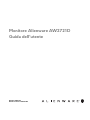 1
1
-
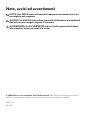 2
2
-
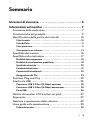 3
3
-
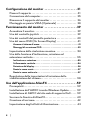 4
4
-
 5
5
-
 6
6
-
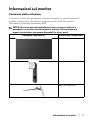 7
7
-
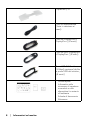 8
8
-
 9
9
-
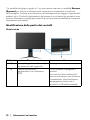 10
10
-
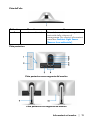 11
11
-
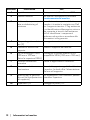 12
12
-
 13
13
-
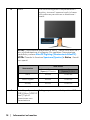 14
14
-
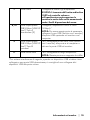 15
15
-
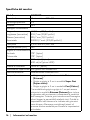 16
16
-
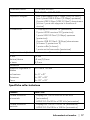 17
17
-
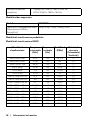 18
18
-
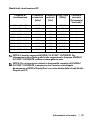 19
19
-
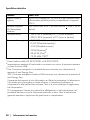 20
20
-
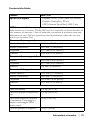 21
21
-
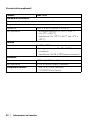 22
22
-
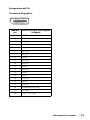 23
23
-
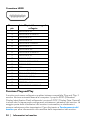 24
24
-
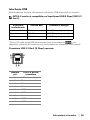 25
25
-
 26
26
-
 27
27
-
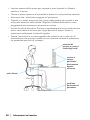 28
28
-
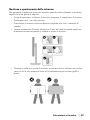 29
29
-
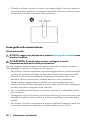 30
30
-
 31
31
-
 32
32
-
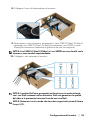 33
33
-
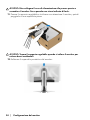 34
34
-
 35
35
-
 36
36
-
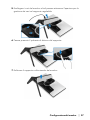 37
37
-
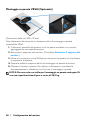 38
38
-
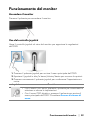 39
39
-
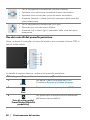 40
40
-
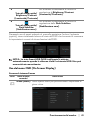 41
41
-
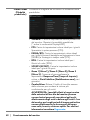 42
42
-
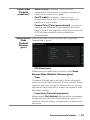 43
43
-
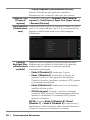 44
44
-
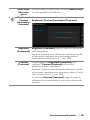 45
45
-
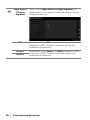 46
46
-
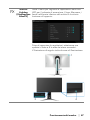 47
47
-
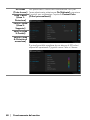 48
48
-
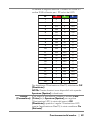 49
49
-
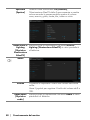 50
50
-
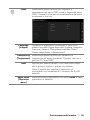 51
51
-
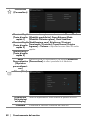 52
52
-
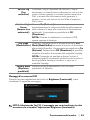 53
53
-
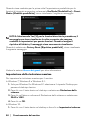 54
54
-
 55
55
-
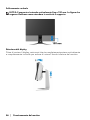 56
56
-
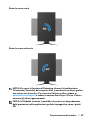 57
57
-
 58
58
-
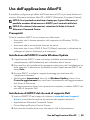 59
59
-
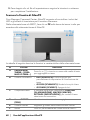 60
60
-
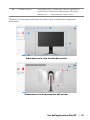 61
61
-
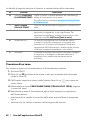 62
62
-
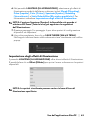 63
63
-
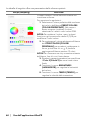 64
64
-
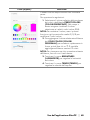 65
65
-
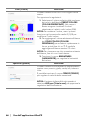 66
66
-
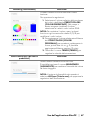 67
67
-
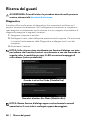 68
68
-
 69
69
-
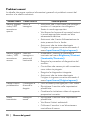 70
70
-
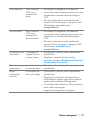 71
71
-
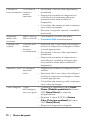 72
72
-
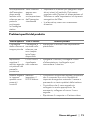 73
73
-
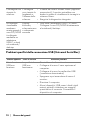 74
74
-
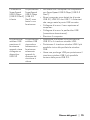 75
75
-
 76
76
Documenti correlati
-
Alienware AW3821DW Guida utente
-
Alienware AW2720HFA Guida utente
-
Alienware AW2720HF Guida utente
-
Alienware AW3420DW Guida utente
-
Alienware AW2521H Guida utente
-
Alienware AW410K Guida utente
-
Alienware AW3418HW Guida utente
-
Alienware AW3418DW Guida utente
-
Alienware AW510M Guida utente
-
Alienware Aurora R8 Guida Rapida